Sap2000自学心得
SAP2000总结

SAP2000总结(2012-07-28 17:34:56)转载▼标签:杂谈在家一边做论文,一边把SAP2000建模和分析过程整理了下1.轴网:a:文件---新模型---轴网。
笛卡尔坐标可以定义立方体矩形,柱面坐标可以定义立方体弧形。
添加局部坐标系:单击鼠标右键---编辑轴网数据---添加新系统(原点位置:0、0、0;在快速绘制,第一个网格位置中可以输入局部坐标相对于总坐标的位置;不可以在一个视窗中同时显示整体坐标、局部坐标,可以通过屏幕右下方的选择区切换。
b:文件---导入:CAD文件、EXCEL等。
注:cad中定义不能使用0图层定义新的图层;在导入时,cad的铅垂方向和世界坐标wcs 中X、Y、Z、轴的哪一个轴对应,相应的选择对应的轴(全局上方向),也可以在cad中进行旋转操作,也可以通过施加重力方向的荷载校核;结构导入模型时偏离整体坐标原点太远,可以在cad中将模型移到通用坐标系WCS原点,或在sap2000中进行模型整体移动;cad中采用的是浮动坐标,导入sap2000后会出现极少的位差,可在“交互数据编辑功能”里修改;cad中的曲线杆件不能导入sap2000中,可以利用cad的二次开发技术将圆弧、椭圆等线段修改成直线线段;由cad导入的线段必须为直线,不能为多段线。
c:程序自带的已定义属性的三维“框架”。
1.1:修改轴网:转化为一般轴线:即可完成对整体坐标与局部坐标中轴线的编辑、修改。
编辑数据---修改显示系统----粘合到轴网线:某楼层层高不一样时,可在-修改显示系统修改z轴坐标,构件会随着轴网一起移动。
.2.定义材料:定义---材料(有快速添加材料和添加新材料)。
快速添加材料是程序已经定义好了的,可以定义钢和混凝土,当“快速添加材料”中没有要定义的材料时,则需要自己手动在“添加新材料”中定义。
3.定义截面:框架单元:用来模拟梁、柱、斜撑、桁架、网架等。
面截面:Shell(壳)、plane(平面)、Asolid(轴对称实体)Shell: 膜(仅具有平面内刚度,一般用于定义楼板单元,起传递荷载的作用);壳(具有平面内以及平面外刚度,一般用于定义墙单元,当h/L<1/10时为薄壳,忽略剪切变形)板(仅具有平面外刚度,仅存在平面外变形,一般用来模拟薄梁或地基梁)4:绘制模型:一般是定义好某种截面后再绘制该截面。
Sap2000自学心得
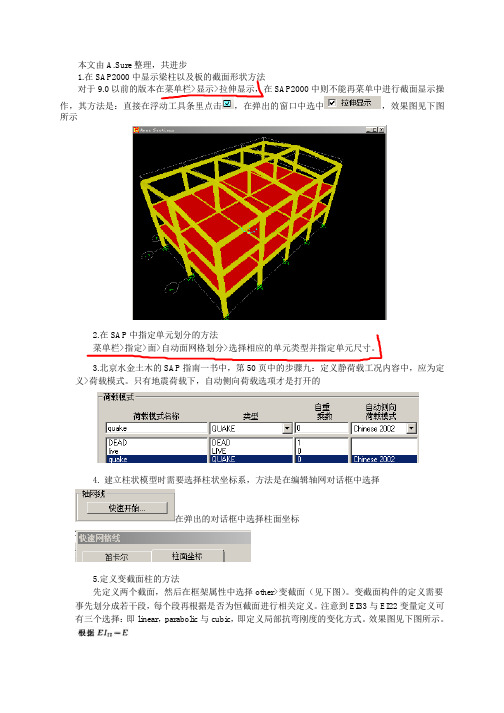
本文由A.Sure整理,共进步1.在SAP2000中显示梁柱以及板的截面形状方法对于9.0以前的版本在菜单栏>显示>拉伸显示,在SAP2000中则不能再菜单中进行截面显示操作,其方法是:直接在浮动工具条里点击,在弹出的窗口中选中,效果图见下图所示2.在SAP中指定单元划分的方法菜单栏>指定>面>自动面网格划分>选择相应的单元类型并指定单元尺寸。
3.北京水金土木的SAP指南一书中,第50页中的步骤九:定义静荷载工况内容中,应为定义>荷载模式。
只有地震荷载下,自动侧向荷载选项才是打开的4. 建立柱状模型时需要选择柱状坐标系,方法是在编辑轴网对话框中选择在弹出的对话框中选择柱面坐标5.定义变截面柱的方法先定义两个截面,然后在框架属性中选择other>变截面(见下图)。
变截面构件的定义需要事先划分成若干段,每个段再根据是否为恒截面进行相关定义。
注意到EI33与EI22变量定义可有三个选择:即linear,parabolic与cubic,即定义局部抗弯刚度的变化方式。
效果图见下图所示。
6.定义组合及不规则截面的方法。
另外还可以通过>显示弯矩-曲率关系查看已经定义的钢筋混凝土截面的M-Φ关系(是否可以在设计中直接应用呢?)见PDF第89页:。
工具条中的,其功能分别为:显示相关曲线,弯矩-曲率关系,弹性应力。
在SAP中,截面总是预定义的,需要对截面尺寸进行修改。
方法是:在左侧绘制工具条中选择相关操作后,在绘图区左击鼠标,然后点击鼠标右键,,进行尺寸修正。
截面定义后,单击绘图区右下角的完成按钮,即返回截面名称定义的主窗口,确定即可。
7.定义截面属性为面截面时,壳单元非常有用,在平面和三维结构中模拟壳、膜和板的性能,是模型中最常用的一种,例如结构中的楼板、墙、坡面等均以壳定义,壳单元是一个组合了膜和板弯曲行为的3节点或4节点单元(4节点单元不必是平面)。
板弯曲行为包括双向、面外、板旋转刚度部分和一个垂直于单元平面的平动刚度。
(最新整理)sap心得
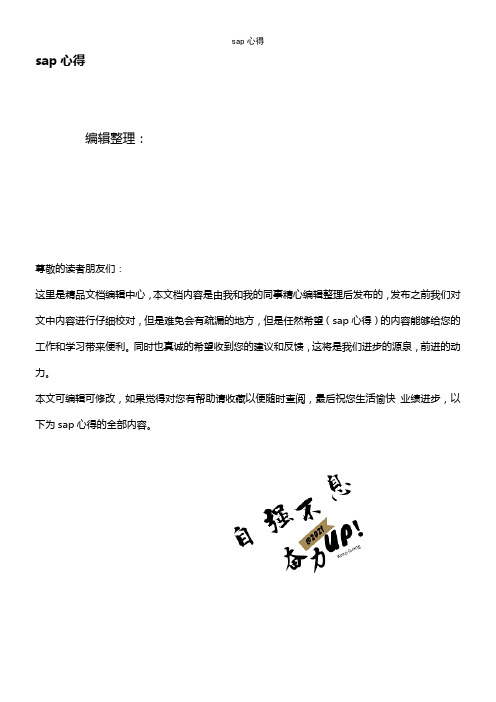
sap心得编辑整理:尊敬的读者朋友们:这里是精品文档编辑中心,本文档内容是由我和我的同事精心编辑整理后发布的,发布之前我们对文中内容进行仔细校对,但是难免会有疏漏的地方,但是任然希望(sap心得)的内容能够给您的工作和学习带来便利。
同时也真诚的希望收到您的建议和反馈,这将是我们进步的源泉,前进的动力。
本文可编辑可修改,如果觉得对您有帮助请收藏以便随时查阅,最后祝您生活愉快业绩进步,以下为sap心得的全部内容。
写这篇新得主要表达下这个月SAP学习的感受和见解。
SAP是近几年来ERP软件的倡导者。
随着全球市场的发展和完善,各公司必须运用动态战略对瞬息万变的挑战作出反应。
迅速适应客户新需求和市场新商机的能力,是赢得竞争胜利的决定性因素。
此种适应力需要一个功能强大、开放式的基础结构,它可针对目前的企业流程提供最佳化支援,并能灵活适应变化与发展。
SAP系统就是应付这些挑战的最佳解答,它是主从式架构上最普遍的标准商业应用软件。
SAP系统并非只是软件,它是一种策略性解决方案。
就我所知,它教给我们的是现代企业的组织构架及管理思想.对本科生而言,对SAP的学习有助于思维的开阔,更能从另一种角度将财务、管理类知识进行梳理和融汇.总感觉SAP像一个庞大且精密的“机器”,每一环紧扣一环,其几乎把所有的细节都考虑到了,令人越学越觉得其深奥无比,除了看帮助文档资料及实际配置及操作,也不断从错误中去体会。
将近一个学期的SAP学习,SAP给我的总体感觉有一下几点:1、SAP是目前全球所有ERP产品中,对企业构架考虑得非常细致的系统,也是整体控制逻辑和整体系统结构非常严谨的系统;2、SAP是目前全球所有ERP产品中,对产品在各种行业的适用性考虑得最多的系统,既应用的行业最广。
3,学习SAP要技术和业务统筹,要脚踏实地,不能半途而废。
紧张而又充实的SAP实习已经结束了,回想这这个月的学习时光,我获益良多.我所得到的收获不仅仅是知识层面上的,还有很多是与课本无关但却至关重要的东西.我清楚地了解了企业的业务处理过程,对企业的物流过程有了更直观的感受,这使我平时书本的知识得到了实践。
SAP2000学习总结

第二阶段实践课总结班级姓名学号SAP2000个人总结在使用SAP2000过程中,我主要熟悉了软件使用的简单操作,以题为例简述一下步骤,如下:例题一:1、建立2D模型:选中open new model--2D Frames --如图所示:2、建立轴网:程序自带的已定义属性的三维“框架”。
1.1:修改轴网:转化为一般轴线:即可完成对整体坐标与局部坐标中轴线的编辑、修改。
编辑数据---修改显示系统----粘合到轴网线:某楼层层高不一样时,可在-修改显示系统修改z轴坐标,构件会随着轴网一起移动。
.3、修改支座:选中中间点--Assign--Joint--Restraints--Fast Restraints--,将其中间点改为滑动铰支座。
保存到指定文件夹中。
选中Define--Load patterns--Load Pattern Name “load”--Self Weight Multiplier“0”-- Add New Load Pattern--OK。
选中右端点--Assign--Joint Loads--Forces,选项如图所示:4、定义荷载状况:定义---荷载模式;类型有:DEAD(恒载)、SUPER DEAD(附加恒载)、LIVE(活载)、ROOF LIVE(屋顶活载) 、WIND(风载) 、QUAKE(地震) 、SNOW(雪载)…(注:自重乘数,般都填写0,地震、风荷载定义时都要选择规范,可以单击右侧的“修改侧向荷载模式”,选择x或y方向底部剪力法、基本地震和风信息等。
底部剪力法:即荷载为倒三角形分布。
ROOF LIVE(屋顶活载):质量源组合中不能组合屋面活荷载。
)此处我们使用如图所示荷载:线荷载----分布;点荷载---力选中Display--Show Load Assigns--Show Frame Loads--Load Pattern Name “hhh”--OK。
如图所示:保存到指定文件夹中。
SAP培训学习心得体会
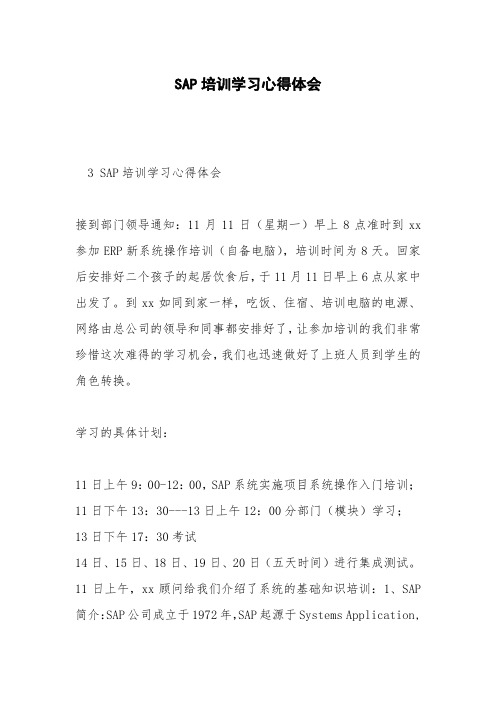
SAP培训学习心得体会
3 SAP培训学习心得体会
接到部门领导通知:11月11日(星期一)早上8点准时到xx 参加ERP新系统操作培训(自备电脑),培训时间为8天。
回家后安排好二个孩子的起居饮食后,于11月11日早上6点从家中出发了。
到xx如同到家一样,吃饭、住宿、培训电脑的电源、网络由总公司的领导和同事都安排好了,让参加培训的我们非常珍惜这次难得的学习机会,我们也迅速做好了上班人员到学生的角色转换。
学习的具体计划:
11日上午9:00-12:00,SAP系统实施项目系统操作入门培训;11日下午13:30---13日上午12:00分部门(模块)学习;
13日下午17:30考试
14日、15日、18日、19日、20日(五天时间)进行集成测试。
11日上午,xx顾问给我们介绍了系统的基础知识培训:1、SAP 简介:SAP公司成立于1972年,SAP起源于Systems Application, Products in DATA processing. SAP既是公司名称,又是其ERP
(Enterprise- 3。
SAP2000学习心得

以下是一个典型的新建模型中的钢框架设计步骤。
1.使用选项菜单> 首选项> 钢框架设计命令,选择钢框架设计规范及检查其它钢框架设计首选项,如有必要可作修改。
2.生成建筑模型。
包括建模,加载,设定分析工况等等。
3.使用分析菜单> 运行分析命令运行结构分析。
4.使用设计菜单> 钢框架分析> 查看/修改覆盖项命令指定钢框架覆盖项。
注意:在使用该命令前必须先选好框架单元。
5.如有必要,可使用设计菜单> 钢框架设计> 选择设计组命令指定设计组。
6.在钢框架设计中,如果要用到ETBAS 所提供的设计荷载组合默认值以外的数值时,则可单击设计菜单>钢框架设计>选择设计组合命令。
7.使用设计菜单>钢框架设计>设置侧向位移目标命令指定在各种荷载工况下的侧向位移目标。
8.单击设计菜单>钢框架设计>开始结构设计/检查命令,可开始运行钢框架设计。
9.检查钢框架设计结果。
可按下述之一进行:单击设计菜单>钢框架设计>显示设计信息命令可在模型上显示设计信息。
当设计结果已显示时,在框架单元上右击,进入交互式设计模式,以便交互地设计框架单元。
注意:当用户在此模式时,可修改覆盖项并立即看到新的设计结果。
如果当前没有显示出设计结果,则可单击设计菜单> 钢框架设计> 交互式钢框架设计命令,然后右击框架单元,进入此单元的交互式设计模式。
10.如有必要,再次使用设计菜单> 钢框架设计> 改变设计截面命令,修改所选框架单元的截面设计属性。
11.单击设计菜单>钢框架设计>开始结构设计/检查命令,可重新运行带有新截面属性的钢框架设计。
使用上述步骤说明的方法查看结果。
12.使用分析菜单> 运行分析命令重新运行结构分析。
注意:分析所使用的截面属性都是最新指定的设计截面属性。
13.将侧向位移值与侧向位移目标值进行比较。
SAP培训学习心得体会

SAP培训学习心得体会
作为SAP培训的学习者,我深刻体会到了它的重要性和价值。
以下是我学习SAP的心得体会:
1. 学习SAP需要一定的时间和精力投入,但它是值得的。
SAP是目前企业中应用最广泛的ERP系统之一,掌握SAP技能可以为我的职业发展增加竞争力。
2. 深入理解业务流程是学习SAP的关键。
SAP系统的设计和使用是基于企业的业务流程的,而不仅仅是对软件功能的掌握。
通过学习和理解业务流程,我才能更好地应用SAP系统。
3. 需要在实践中学习。
光靠纸上谈兵是无法真正掌握SAP技能的,只有在真实的工作场景中运用才能加深理解。
所以在学习SAP时,我要积极参与项目实践,亲自操作和应用。
4. 学习SAP需要不断保持学习的状态。
SAP系统是不断更新和发展的,所以要及时了解最新的功能和技术,并且不断学习和提升自己的技能。
5. 与其他SAP学习者交流和互助是很重要的。
在学习过程中,遇到问题时可以向其他学习者请教,这样可以互相帮助和提高。
同时可以加入SAP相关的社区或论坛,了解更多的资讯和经验分享。
总的来说,学习SAP是一项具有挑战性但非常有意义的任务。
通过不断学习和实践,我相信我能够掌握SAP技能,并将其应用于实际工作中,为企业的发展做出贡献。
学习sap心得体会优秀

学习sap心得体会优秀最新学习sap心得体会优秀1 随着信息技术的飞速发展,企业管理系统也得到了广泛应用。
作为全球领先的企业管理软件供应商,SAP凭借其强大的功能和灵活的应用而备受企业青睐。
然而,学习SAP并不是一件容易的事情,它需要我们具备一定的技术功底和坚持不懈的学习态度。
在我学习SAP的过程中,我体会到了一些重要的心得体会。
首先,扎实的基础知识是学习SAP的关键。
SAP作为一套集成性的企业管理系统,涵盖了众多的模块和功能。
为了能够高效地使用SAP,我们必须对企业管理、数据库、编程等方面有一定的了解。
在学习SAP之前,我花了很多时间学习企业管理原理和数据库知识,这为我后续的学习奠定了良好的基础。
只有在基础知识扎实的情况下,我们才能更好地理解和应用SAP系统。
其次,多样化的学习方法是提高学习效果的关键。
学习SAP并不是一蹴而就的事情,它需要我们付出大量的时间和精力。
在我学习SAP的过程中,我采用了多种学习方法,如阅读教材、参加培训课程、实际操作等。
每种方法都有助于我对SAP系统的理解和应用。
尤其是实际操作,通过亲自动手实践,我更好地掌握了SAP系统的操作流程和使用技巧。
再次,坚持不懈是学习SAP的必备品质。
学习SAP需要投入大量的时间和精力,而且过程中可能会遇到各种困难和挑战。
正是在这些困难和挑战面前,我们需要有坚持不懈的品质。
在我学习SAP的过程中,曾遇到过无法解决的问题、繁琐的配置和出错的操作。
但我从不放弃,通过查阅资料、请教他人和不断实践,最终克服了这些困难。
坚持不懈的品质不仅是学习SAP的必备条件,也是成功的重要因素。
然后,实践是巩固学习成果的关键。
学习SAP并不是仅仅停留在理论层面,更重要的是能够将所学应用于实际工作中。
在我学习SAP的过程中,我积极争取在实际项目中应用所学,并不断与同事交流和合作,以提高自己的实践经验。
通过实际应用,我深刻体会到了SAP系统的强大功能和应用价值,也更好地理解了其在企业管理中的重要性。
- 1、下载文档前请自行甄别文档内容的完整性,平台不提供额外的编辑、内容补充、找答案等附加服务。
- 2、"仅部分预览"的文档,不可在线预览部分如存在完整性等问题,可反馈申请退款(可完整预览的文档不适用该条件!)。
- 3、如文档侵犯您的权益,请联系客服反馈,我们会尽快为您处理(人工客服工作时间:9:00-18:30)。
本文由A.Sure整理,共进步1.在SAP2000中显示梁柱以及板的截面形状方法对于9.0以前的版本在菜单栏>显示>拉伸显示,在SAP2000中则不能再菜单中进行截面显示操作,其方法是:直接在浮动工具条里点击,在弹出的窗口中选中,效果图见下图所示2.在SAP中指定单元划分的方法菜单栏>指定>面>自动面网格划分>选择相应的单元类型并指定单元尺寸。
3.北京水金土木的SAP指南一书中,第50页中的步骤九:定义静荷载工况内容中,应为定义>荷载模式。
只有地震荷载下,自动侧向荷载选项才是打开的4. 建立柱状模型时需要选择柱状坐标系,方法是在编辑轴网对话框中选择在弹出的对话框中选择柱面坐标5.定义变截面柱的方法先定义两个截面,然后在框架属性中选择other>变截面(见下图)。
变截面构件的定义需要事先划分成若干段,每个段再根据是否为恒截面进行相关定义。
注意到EI33与EI22变量定义可有三个选择:即linear,parabolic与cubic,即定义局部抗弯刚度的变化方式。
效果图见下图所示。
6.定义组合及不规则截面的方法。
另外还可以通过>显示弯矩-曲率关系查看已经定义的钢筋混凝土截面的M-Φ关系(是否可以在设计中直接应用呢?)见PDF第89页:。
工具条中的,其功能分别为:显示相关曲线,弯矩-曲率关系,弹性应力。
在SAP中,截面总是预定义的,需要对截面尺寸进行修改。
方法是:在左侧绘制工具条中选择相关操作后,在绘图区左击鼠标,然后点击鼠标右键,,进行尺寸修正。
截面定义后,单击绘图区右下角的完成按钮,即返回截面名称定义的主窗口,确定即可。
7.定义截面属性为面截面时,壳单元非常有用,在平面和三维结构中模拟壳、膜和板的性能,是模型中最常用的一种,例如结构中的楼板、墙、坡面等均以壳定义,壳单元是一个组合了膜和板弯曲行为的3节点或4节点单元(4节点单元不必是平面)。
板弯曲行为包括双向、面外、板旋转刚度部分和一个垂直于单元平面的平动刚度。
薄板采用Kirchhoff公式,中厚板采用Mindilin/Reissner公式。
厚板公式考虑了剪切变形的影响,计算更准确些。
(板的设计见PDF98)8.绘制点9.墙体开洞10.绘制螺旋楼梯11.拉伸面成实体12.重定形对于实体、面可以通过绘图命令中的重定形进行拉伸端点修正。
如果是轴线需要修改,那么需要将轴网系统转化为一般轴线,然后打开轴网系统的锁定,即可用重定形命令进行修改。
13.SAP中需要施加的荷载14.施加集中荷载的方法15.风荷载16.隔板束缚17.节点18.单元局部坐标轴19.拉压比限值20.定义局部坐标系方法是:定义完全局坐标系以及轴网以后,单击菜单栏>定义>坐标系统/轴网。
该方法的好处是可以随时按自己关注的方向观察结构体,并且在局部特殊处理时方便。
切换视图的方法是在图框右下角第一栏。
21.SAP中对于Dead默认为考虑自重系数,意味着当指定Dead恒载以后系统在计算时将自动加上构件的自重。
对于一般活载应当指定自重系数为0。
另外SAP中的结果不会自动叠加。
变形图或内力图显示时默认为某一荷载模式,即Dead。
对于其他荷载,需要考虑综合效果时需要指定组合工况。
22剪力自锁一个线性单元的边不能弯曲,如下图所示。
虚线交点为积分点。
在每一个积分点,竖直线与水平线之间的夹角开始时是90度,变形后不为90度,说明每一点的剪应力不为0,这是不正确的,在纯弯曲下一块材料的剪应力应为0,此现象即为剪力自锁现象,其实质是由于单元的位移场不能模拟与弯曲相联系的运动学现象而引起的。
图(a )23自由度不协调处理24.Asolid 中的非协调弯曲模式在面截面中截面类型选择轴对称实体单元后,对话框中辉出现不相容模式勾选项。
图(b )25.实体单元类型Solid以实体模拟的结构只传递力而不传递弯矩(实体的节点只具有平动自由度,没有转动自由度)26.会用窗口左下角的对象捕捉功能(可以在复杂的的空间结构中准确地选择目标)27.对于在特殊位置施加荷载,需要在该位置建立节点,然后在该节点施加荷载(SAP中的网格划分默认为在节点出,见选择框架后>指定>框架>自动网格划分28.绘制次梁应该将视图转至XY平面;若次梁非均匀布置则应该参照普通梁,选择框架/束绘图29.截断/延长命令(注意选择对象的顺序)30快速选择的方法对相关构件进行快速选择,方法有两个:一是利用组。
定义组的方法是:>定义>组>添加组,然后选择相关构件>指定>指定到组即可;二是根据属性选择,方法是:选择>属性(需要事先定义材料及截面时有系统的注记命名);三是根据标签,方法是:选择>标签31荷载模式与荷载工况荷载模式用于指定荷载类型,荷载工况定义荷载大小(已施加))。
32 荷载模式里的地震荷载与荷载工况中的反应谱荷载在荷载模式中定义地震荷载为规范采用的底部剪力法采用的地震荷载方法;在荷载工况中的反应谱荷载为规范推荐的阵型分解反应谱法采用的荷载方式。
故如果采用反应谱法就不需要再在荷载模式中定义地震荷载。
33.自动风荷载34.荷载替换与荷载添加其效果仅作用于同一荷载工况(模式),对其他荷载工况不起作用;选择替换表示将此次施加的荷载替换以前施加的荷载(每个节点、框架上的同一类型荷载模式均被替换);选择添加,表示在以前施加荷载的基础上增加荷载值,即现有荷载=原先荷载+此次定义的递增荷载值35.指定风荷载体形系数前需要先定义风荷载模式.36.温度荷载37.支座约束38.刚性隔板束缚39.板束缚40.插入点41.刚域42.刚域系数表示指定端部偏移的刚域部分在弯曲和剪切变形时的刚性程度。
其命令在>指定>框架>端部偏移中。
在刚域系数一栏中可以输入0-1之间的一个系数,表示刚域的刚性程度从完全柔性到完全刚性。
完全柔性,即刚域的弯曲和剪切刚度由线单元的实际刚度确定;完全刚性,即刚域内部没有没有弯曲和剪切变形。
可以根据实际工程需要在0-1之间选取适当的数值模拟实际的半刚性。
(刚域长度可以根据混凝土高规5.3.4进行计算)43.线对象端部释放44.局部坐标轴局部坐标轴按颜色分:红色、白色、蓝色分别对应轴X、Y、Z;节点的局部坐标轴与整体global 坐标系一致;框架局部坐标轴不与global一致:局X为框架长度方向,局Y跟局Z由与局X符合右手螺旋法则确定。
另外,不同的绘图方式导致局部坐标系差别很大:例如[绘制框架/索/钢束]与[快速绘制框架/索/钢束]结果差别很大。
局部坐标轴不能再拉伸显示视图下显示。
45.拉压比限定46.显示设置显示设置中的拉伸显示跟收缩显示并不互相排斥:收缩是用于将单元长度缩短显示以便区别不同的单元,而拉伸则是将各构件以其实际三维效果显示;显示轴网应在视图中选择;颜色显示设置在>选项中。
高级显示可以使用选项>图形模式>OpenGL命令。
47.SAP中导入CAD中的DXF(Drawing Xchange File,即图形交换文件)注意要点:首先,导入的DXF文件在CAD中必须是非0层;第二,必须是同一类构件(类型和界面都相同的)放在同一层第三,在CAD中建模,用不同的层表示不同的物体第四,如果导入到SAP后出现节点不在同一位置,那么可以使用编辑>合并重复对象48.从CAD中导入SAP输出的CAD.DXF文件方法是建模以后选择>文件>导出>AutoCAD.DXF文件,在弹出的窗口命名DXF文件名以后,在下一个提示及时窗口中选择否,将出现下图所示的窗口,指定图层类型并命名图层号(非0最好)49.基于交互式的高级建模方法编辑>交互式数据库编辑50.其他文件格式51.非线性分析52.几何刚度总刚度矩阵,包括杆件的基本刚度矩阵和杆件的几何刚度矩阵。
总刚度矩阵可以考虑加入几何刚度后对结构的影响,杆件所受轴力为压力时,几何刚度为负,会产生应力软化效应。
53.大位移54.工况组合55.荷载工况分析顺序应当注意不同荷载工况的分析顺序,例如当线性分析用到非线性分析的刚度矩阵时,或者阵型叠加类型的工况(反应谱分析或者模态时程分析)要用到由模态分析工况得到的阵型。
56.批处理控制技术57.模态分析58.质量源上段可以理解为:如果荷载为对称的,则SAP分析只显示对称的模态,因此如果设置的模态分析数相同,采用Ritz法获得的阵型更有效。
(另外,阵型分析针对某一特定平面方向时,需要在菜单分析选项中设定,否则当做初始建模时显示(二维或三维)59.反应谱分析反应谱的分析方法有:当为单向反应谱分析时有两个推荐方法:CQC(complete quadratic combination)和SRSS(square root of square sum);当为双向反应谱分析时在单向分析的基础上再进行方向组合分析:SRSS法与Modified SRSS法(SRSS假设两个方向相应最大值在统计上都是相互独立的,通过求两个方向平方和的平方根进行方向组合;Modified SRSS则是我国规定的双向地震组合方式,与SRSS不同之处是其考虑了两个方向地震作用出现峰值统计上的相关性,规范比例系数为1:0.85)规范对于结构地震作用的计算提供两种方法:底部剪力法与阵型分解法。
底部剪力法是一种静力计算方法,只考虑结构第一阵型,对于第一阵型起绝对控制作用的较低结构是基本可以接受的,但对高层建筑则会带来较大的误差,因此《高层建筑混凝土结构技术规程(JGJ 3-2002)》中规定“高层建筑结构宜采用阵型分解反应谱法”。
当采用阵型分解反应谱法进行计算时,需要先通过【定义】>【函数】>【反应谱】命令来定义反应谱函数,在选择添加函数类型下拉菜单中选择中国2002版规范所给出的反应谱。
然后,再通过【定义】>【分析工况】命令添加并定义反应谱分析工况即可。
60.偶然偏心影响61.结果显示62.截面切割显示特殊结果输出可以给出面对象或者实体对象沿某个切割面的应力分布常用的方法是:先定义组,再定义截面切割;或者直接在应力或变形显示的结果窗口中使用绘图>截面切割命令(只能得到数值不能显示截面切割的图形效果)63.相对位移输出在窗口中显示位移结果后,定义>广义位移(两个节点),然后选择菜单>显示>显示表格>节点输出中的>Joint displacement Generalized64.荷载组合SAP2000中在开始运行结构设计命令时,会根据结构类型和工程师所选的规范自动进行荷载组合。
如果希望在运行设计之前查看自动生成的荷载组合的信息,点击【定义】>【荷载组合】>【添加默认设计组合】命令,弹出设计组合对话框,进行查看。
